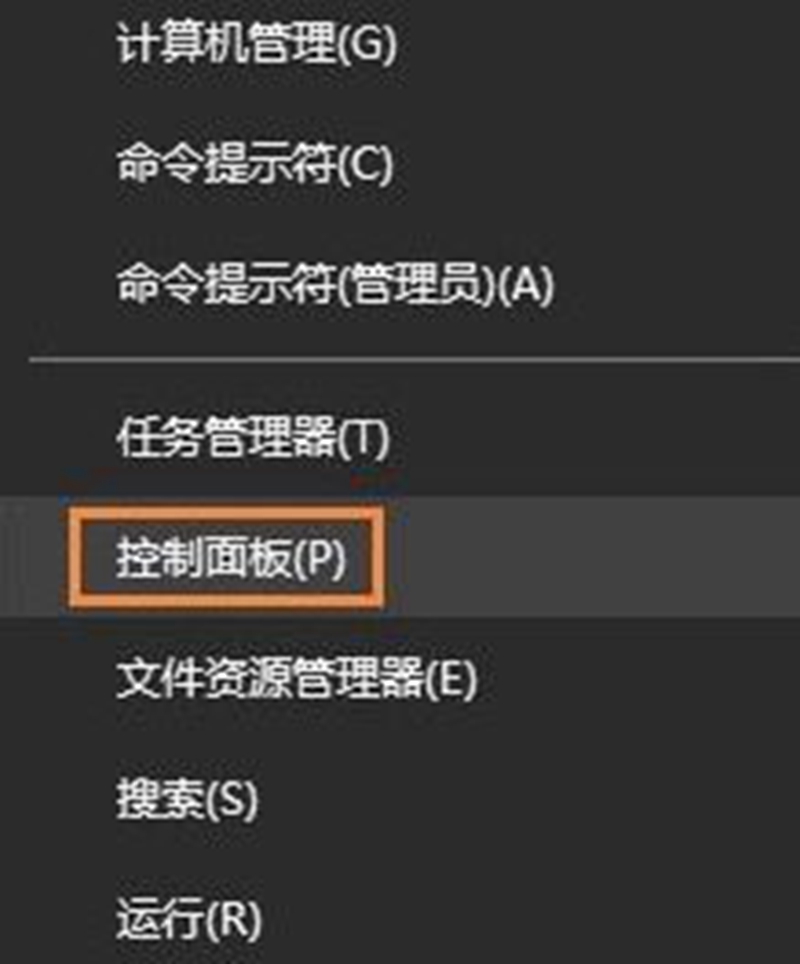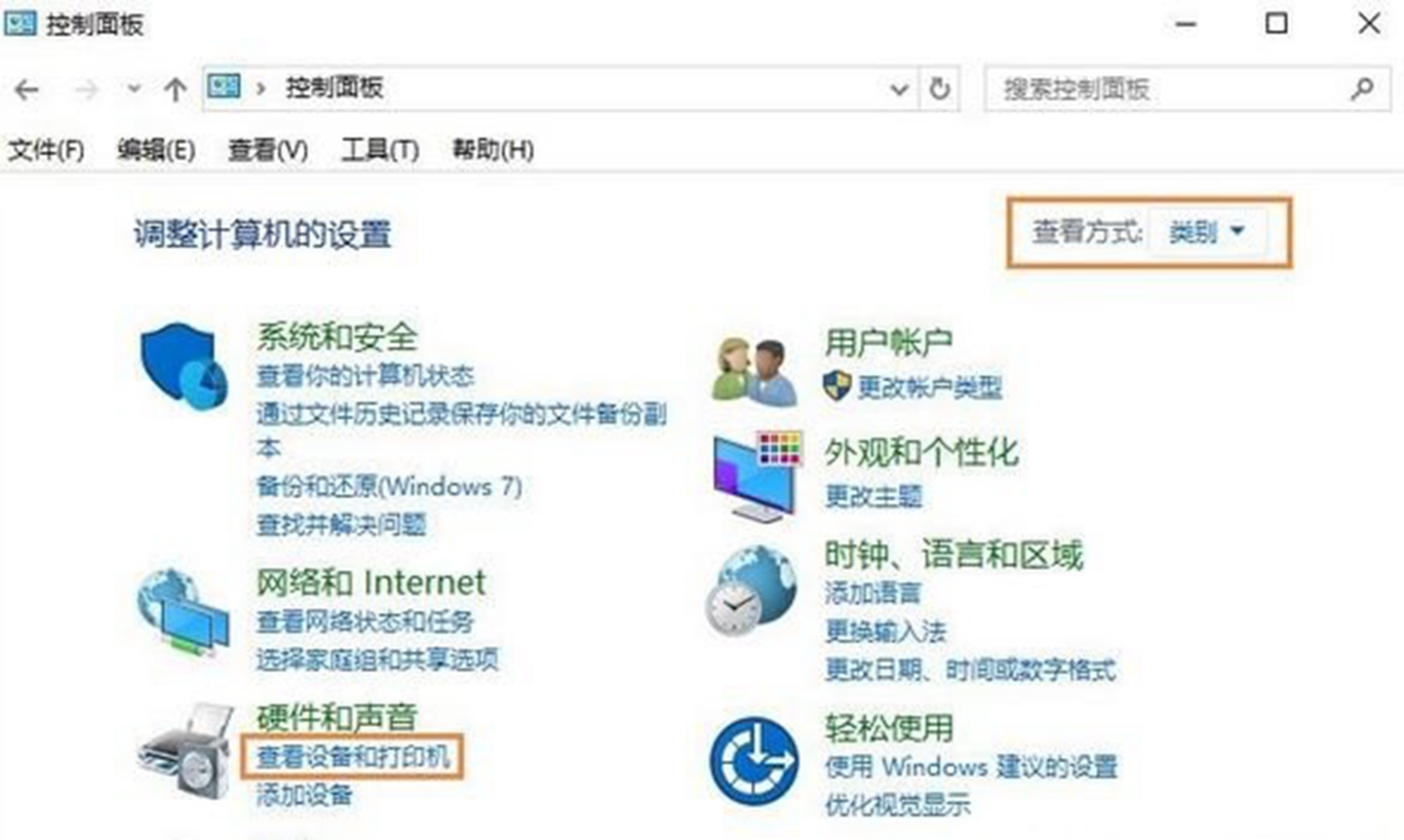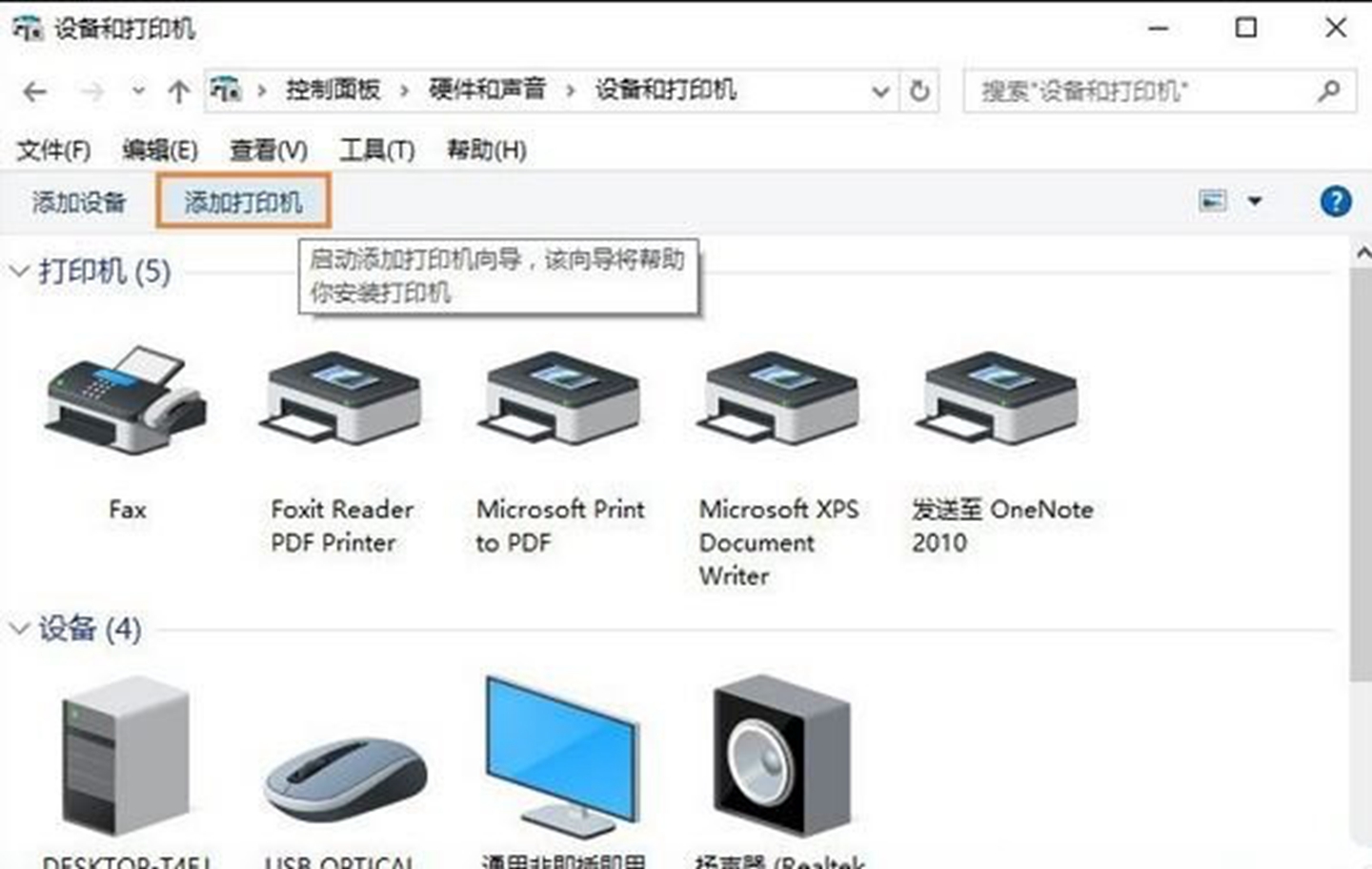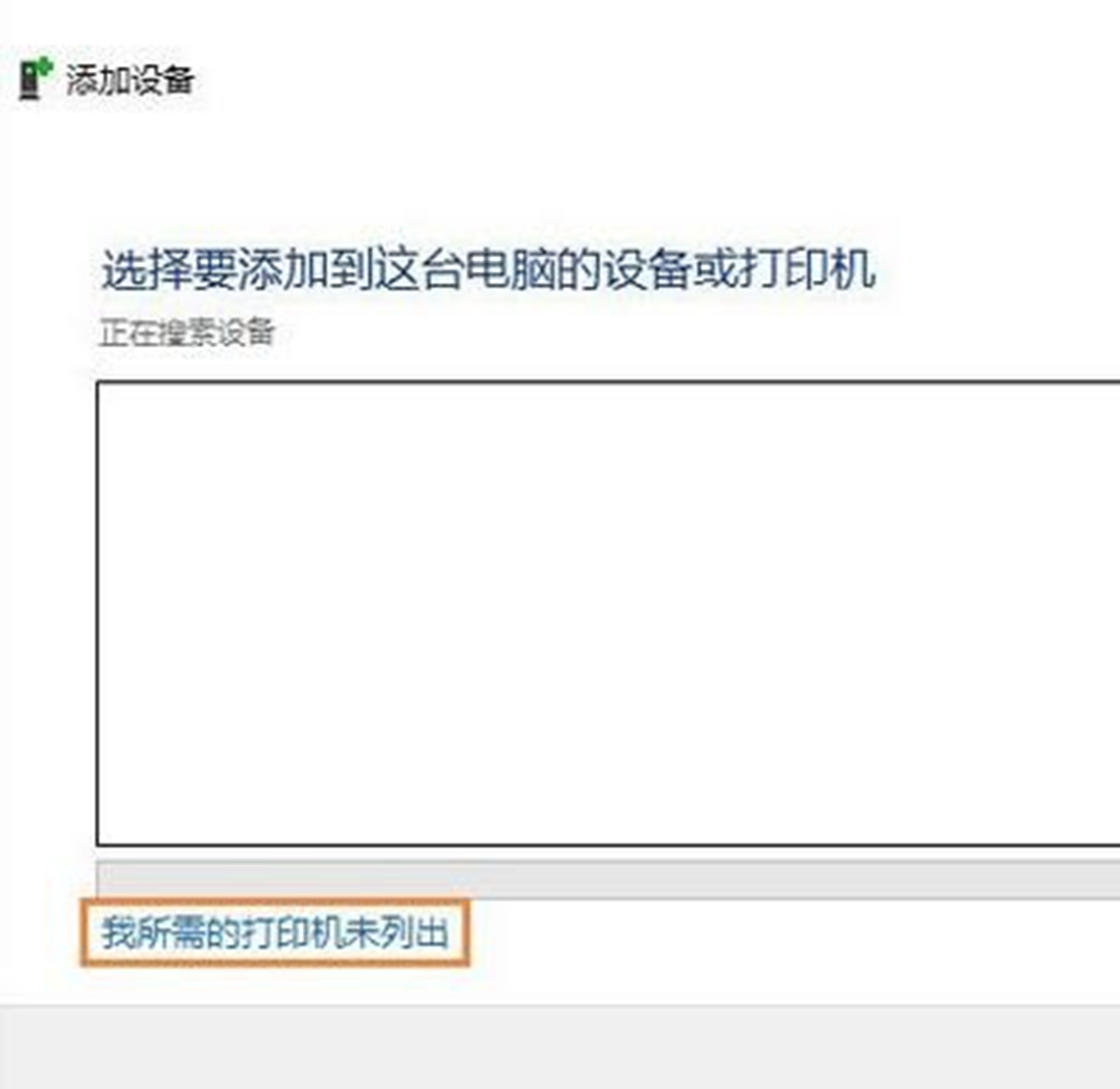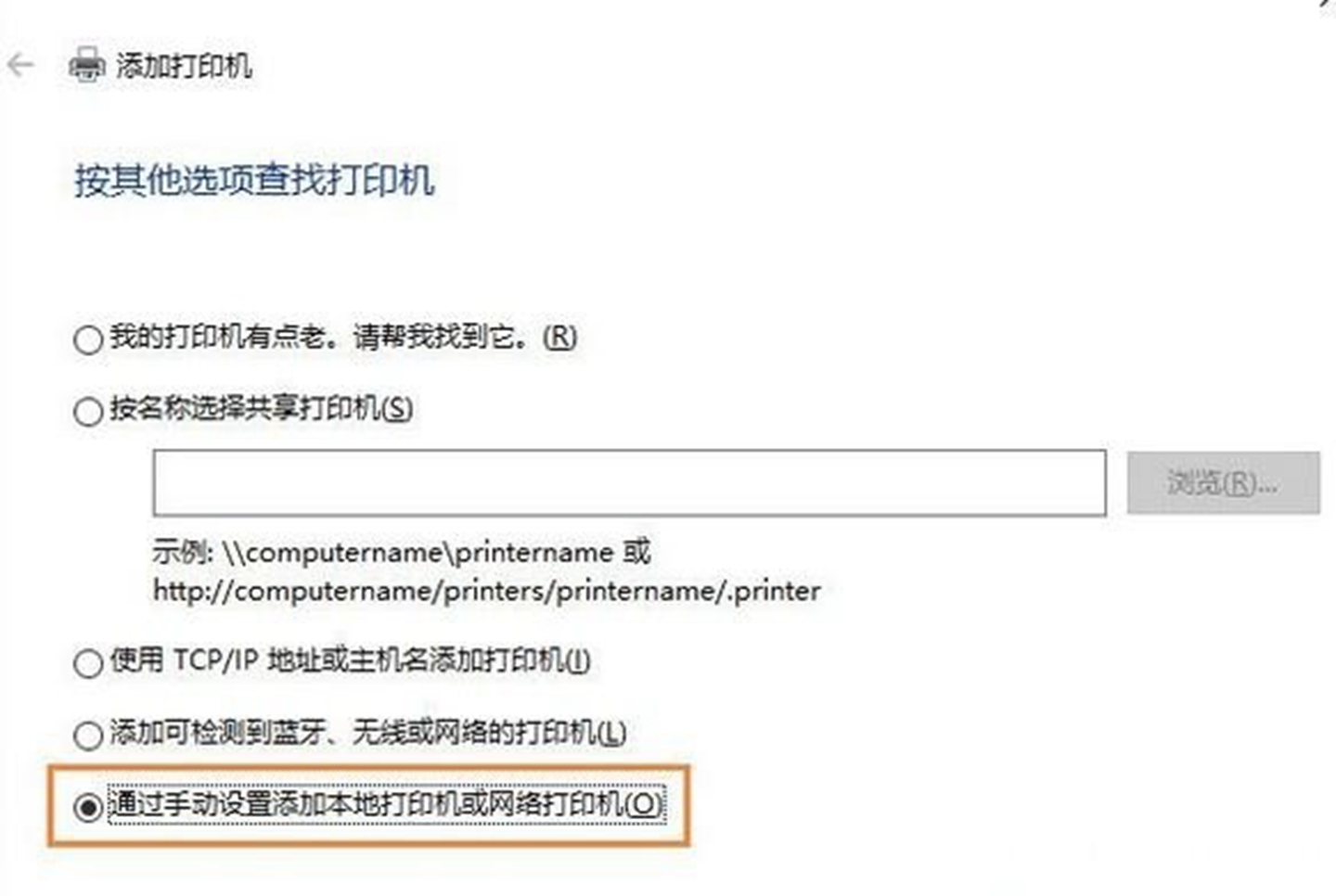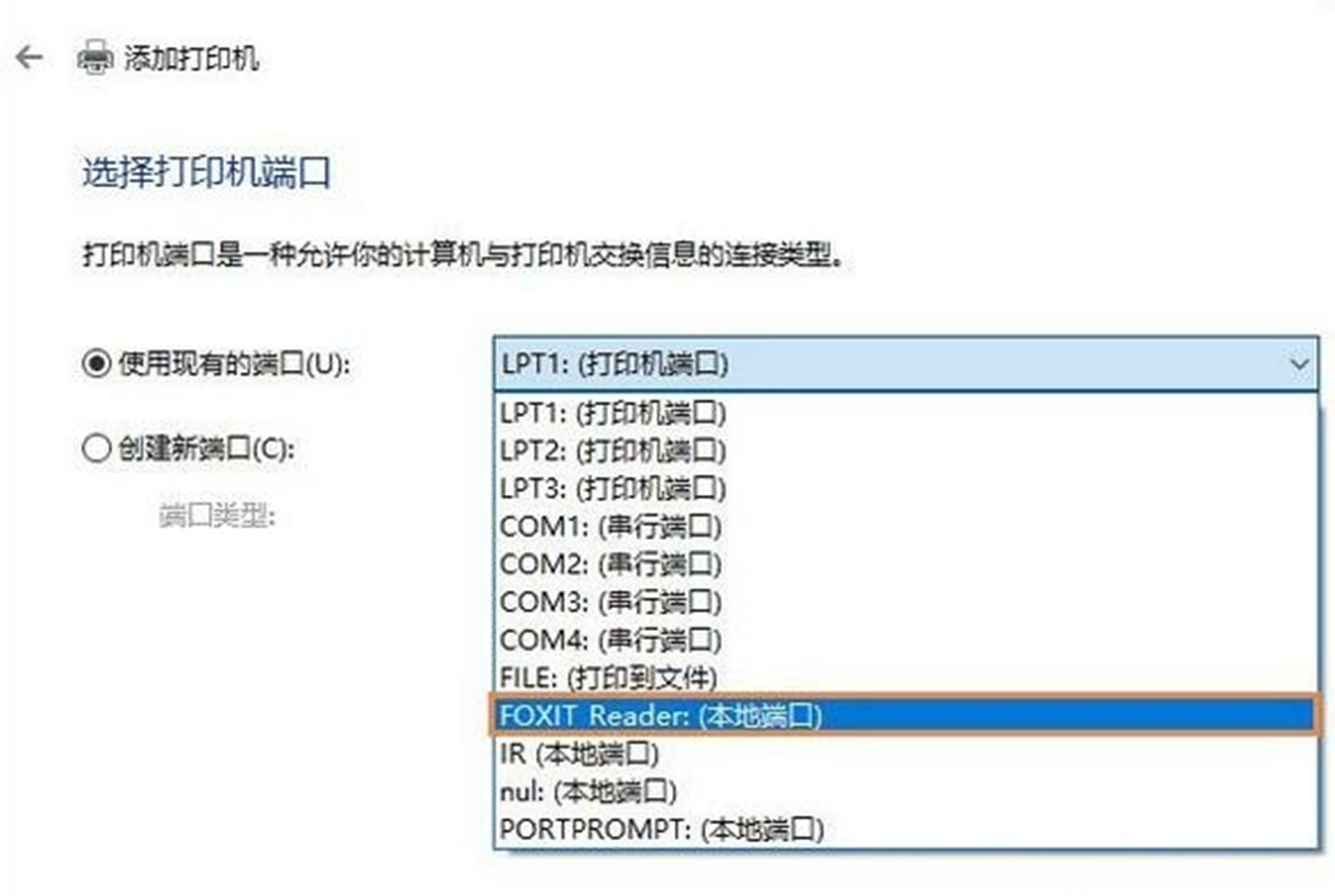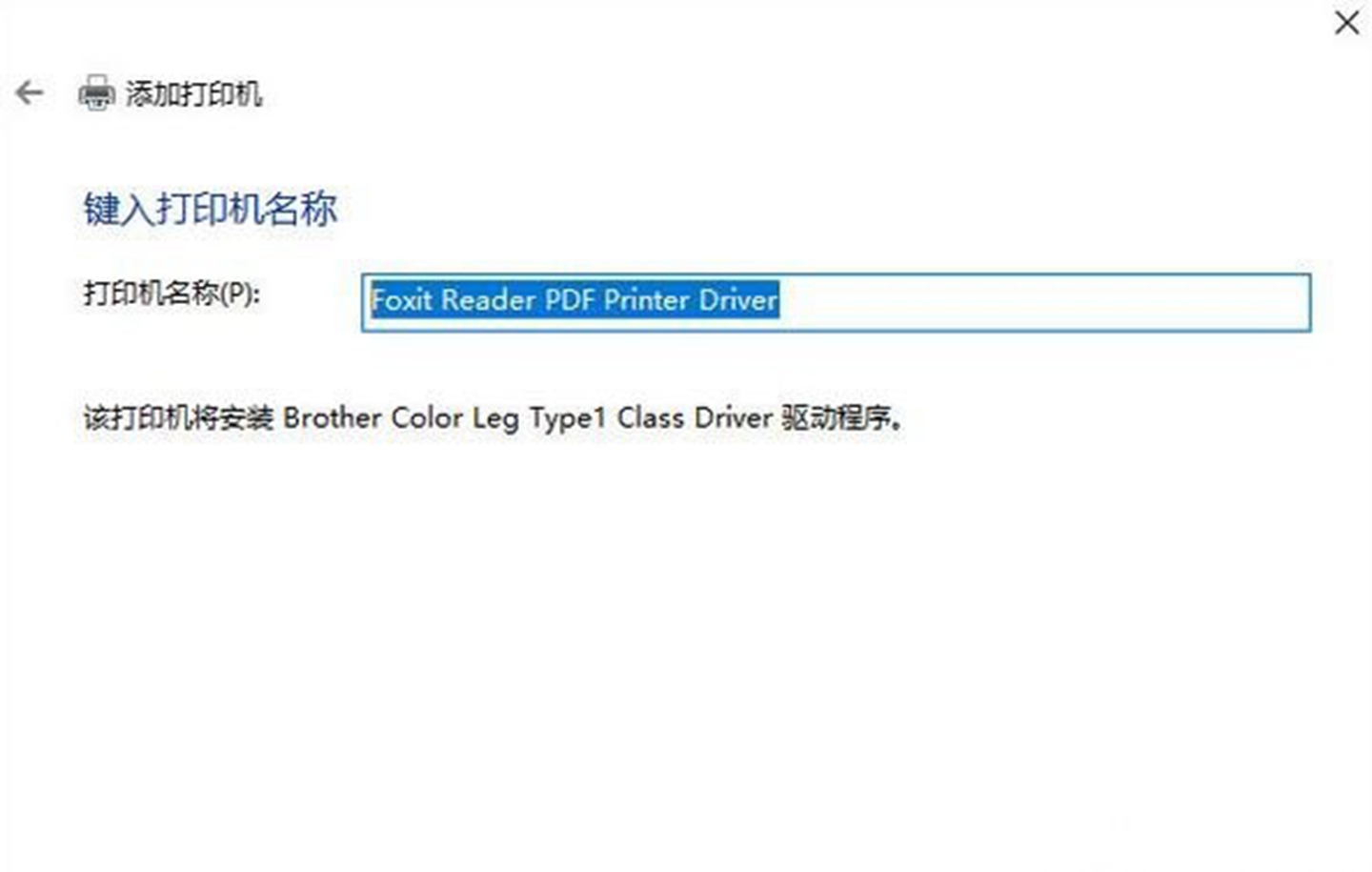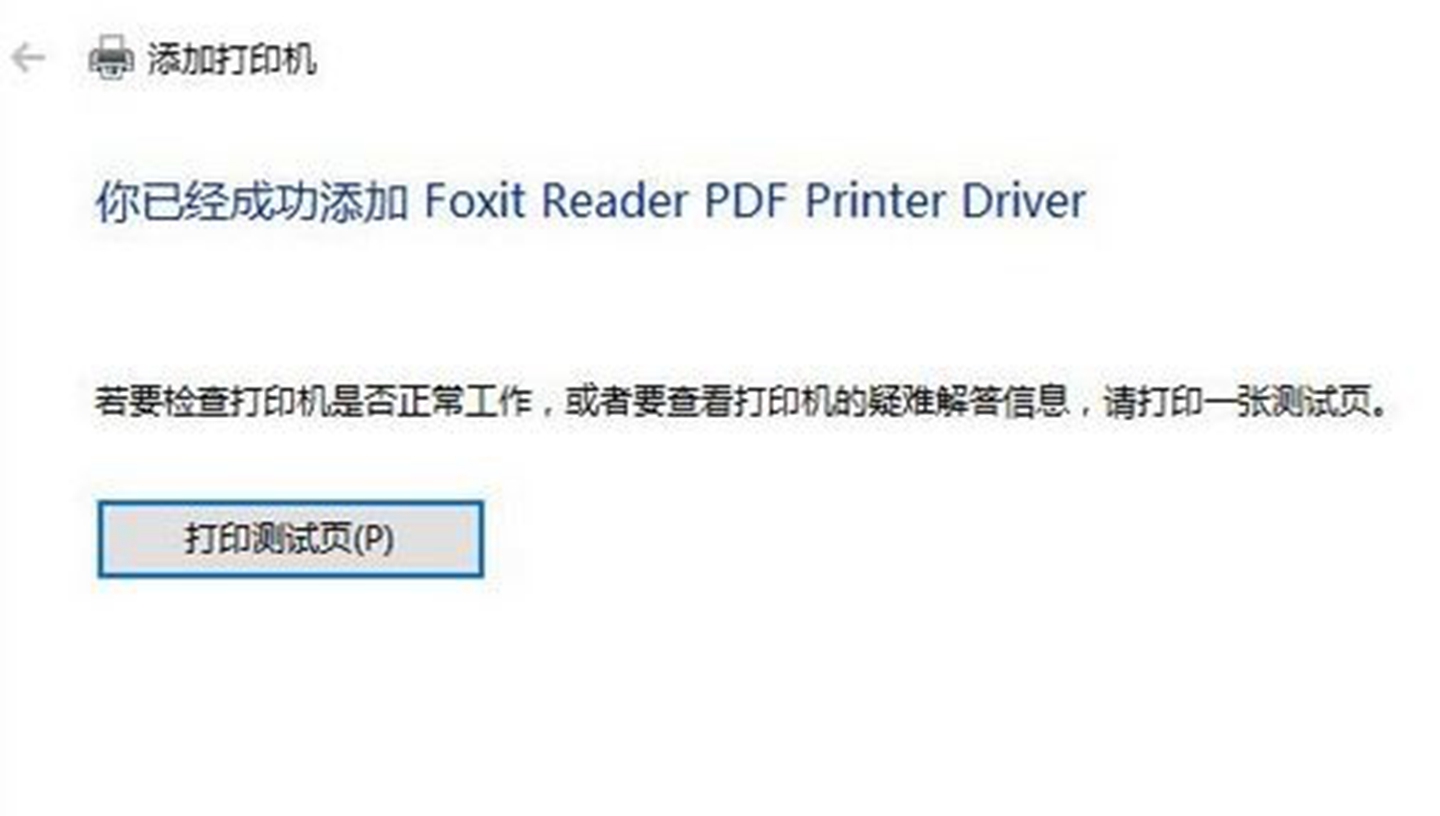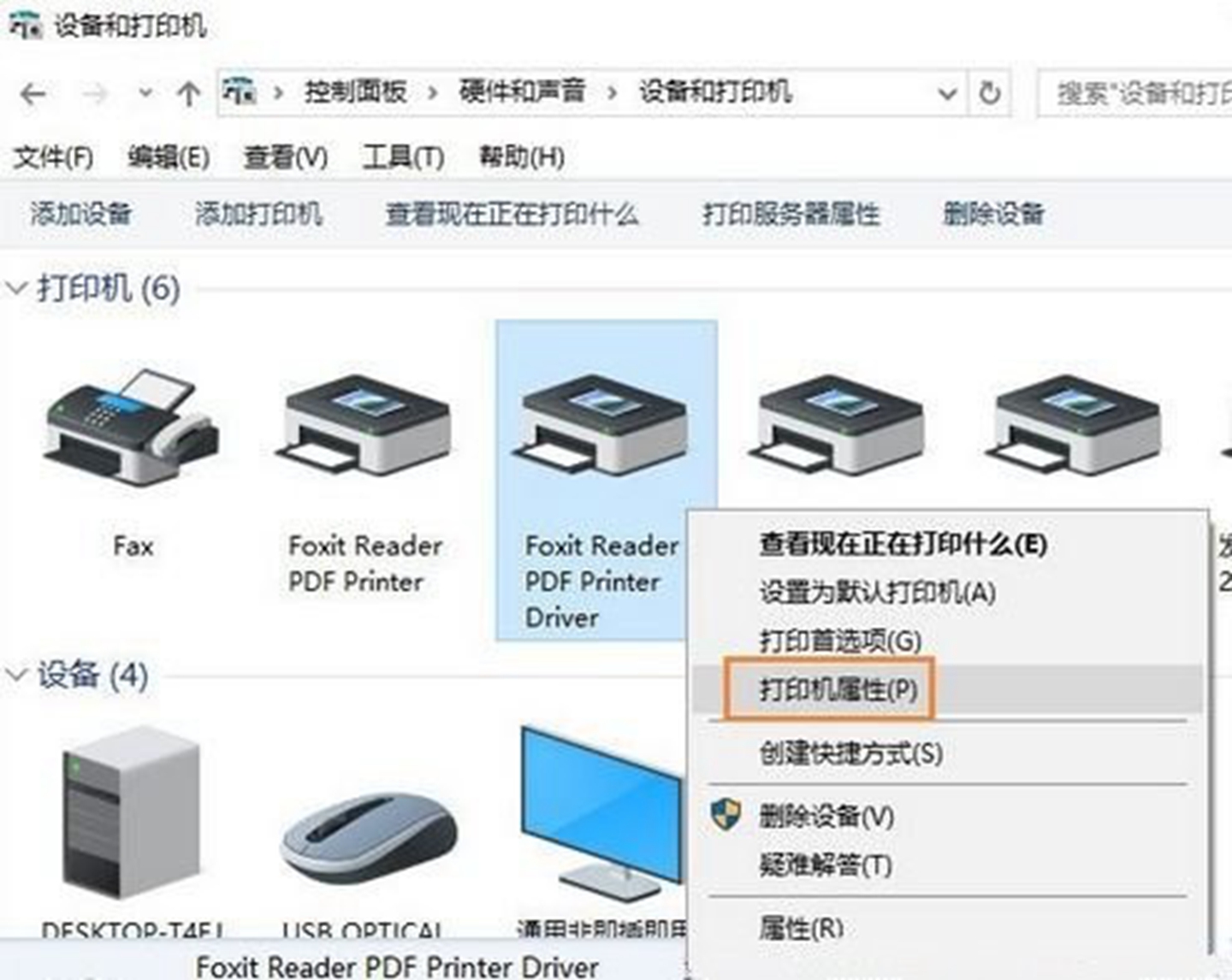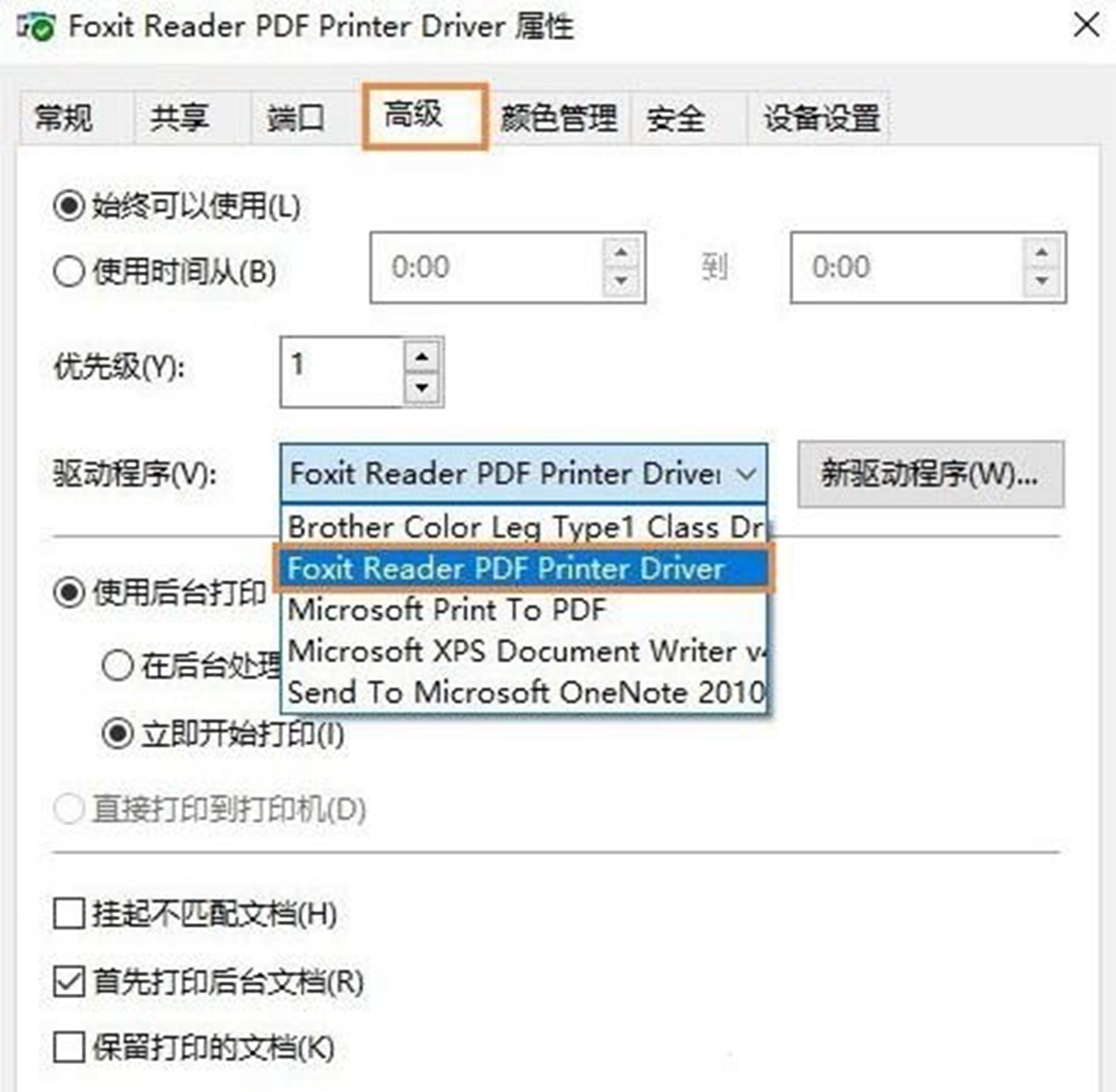|
Win10系统“打印机被意外删除了”该怎么解决? Win10系统“打印机被意外删除了”该怎么解决? 在Win10系统中,使用PDF的用户在准备打印文档的时候遇到了“打印机被意外删除了”的提示,导致无法打印,该怎么解决呢?出现这样的情况一般是由于PDF自带的Foxit Reader PDF Printer虚拟打印机所致,下面win10之家小编给大家分享下Win10系统“打印机被意外删除了”的解决方法。 Win10系统“打印机被意外删除了”的解决方法: 1、进入控制面板:在桌面上点击“开始”菜单,然后单击“控制面板”(Win8/10右键开始菜单打开控制面板);
2、在控制面板窗口中选择“查看设备和打印机”;
3、点击窗口上方“添加打印机”;
4、安装打印机类型:选择“我所需的打印机未列出”→“通过手动设置添加本地打印机或网络打印机(O)”;
5、选中“使用现有的端口”单选框,然后在下拉列表中选择“FOXIT_Reader本地端口)”选项,点击“下一步”按钮;
6、输入打印机名称:Foxit Reader PDF Printer Driver,再点击“下一步”;
7、单击“完成”按钮;
8、回到查看打印机界面,右键新添加的打印机设备,然后单击“打印机属性”;
9、在属性窗口中选择“高级”选项卡,然后在驱动程序下拉列表中选择“Foxit Reader PDF Printer Driver”,再点击“确定” 搞定!
操作完成后我们可以尝试在pdf中进行打印测试,即可正常打印!以上就是Win10系统“打印机被意外删除了”该怎么解决?的解决方法。 (来源:Window10学堂) |
[求助] Win10系统“打印机被意外删除了”该怎么解决? |
|
|
最近发表
2019-2-5 08:00
2019-1-12 08:46
2019-1-10 08:55
2018-12-27 09:25
2018-12-26 12:09